Bài học cùng chủ đề
Báo cáo học liệu
Mua học liệu
Mua học liệu:
-
Số dư ví của bạn: 0 coin - 0 Xu
-
Nếu mua học liệu này bạn sẽ bị trừ: 2 coin\Xu
Để nhận Coin\Xu, bạn có thể:

Bài 2. Tẩy xóa ảnh trong GIMP SVIP
1. Tẩy xóa ảnh bằng công cụ Clone
🔻Nhiệm vụ: Xóa các đối tượng trong ảnh.
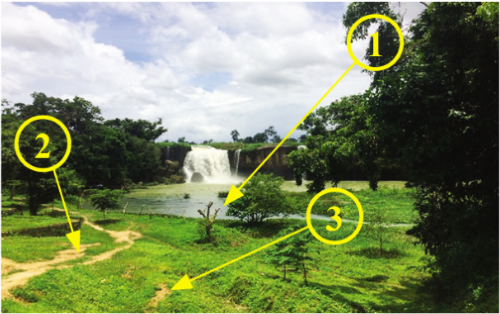
🔻Hướng dẫn thực hiện
Bước 1. Chọn công cụ Clone
Phóng to và di chuyển ảnh để tập trung vào vùng cần xử lí.
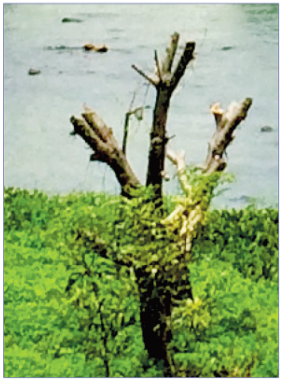
Nháy chọn công cụ Clone ![]() → Mở danh sách Brush (bút lông) và chọn kiểu của bút lông tùy theo độ phóng to và màu của vùng được xử lí.
→ Mở danh sách Brush (bút lông) và chọn kiểu của bút lông tùy theo độ phóng to và màu của vùng được xử lí.
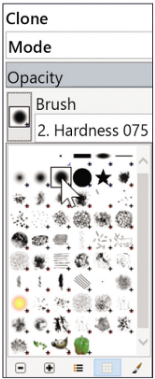
Chọn các tham số cho công cụ: Size (độ lớn đầu bút), Hardness (độ sắc cạnh) và Force (độ nhấn mạnh).
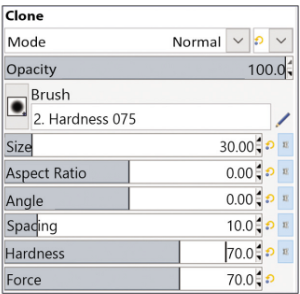
Bước 2. Lấy mẫu
Nhấn và giữ phím Ctrl khi nháy chọn vào một điểm ảnh cần lấy mẫu để áp dùng vào vùng cần tẩy xóa.
Bước 3. Thực hiện tẩy xóa ảnh dựa vào mẫu
Nháy chuột vào những điểm ảnh cần tẩy xoá. Sau mỗi lần nháy chuột, điểm ảnh tại chỗ vừa nháy chuột sẽ có màu sắc như điểm ảnh mẫu.
Có thể kéo thả chuột lên vùng ảnh cần xoá để tốc độ tẩy xoá nhanh hơn và tăng độ tương đồng với vùng ảnh mẫu.
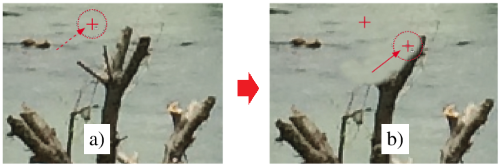
⚠️Chú ý:
- Lặp lại Bước 2 và Bước 3 trên đây nếu cần thay đổi điểm ảnh mẫu.
- Lấy mẫu của một vùng ảnh (gọi là vùng mẫu) để áp dụng vào vùng cần tẩy xoá trong ảnh (gọi là vùng đích).
2. Tẩy xóa ảnh bằng công cụ Healing
Công cụ Healing ![]() cũng có cách sử dụng tương tự như công cụ Clone.
cũng có cách sử dụng tương tự như công cụ Clone.
Công cụ Healing hoà trộn độ sáng và sắc thái của các điểm ảnh giữa vùng mẫu và vùng đích để làm cho những điểm ảnh được chỉnh sửa không có sự khác biệt với những điểm ảnh còn lại.
Công cụ Clone làm lộ ra dấu vết tẩy xoá tại đường biên của vùng ảnh bị tẩy xoá → sử dụng công cụ Healing tô lên đường biên này để làm mờ vết tẩy xoá.
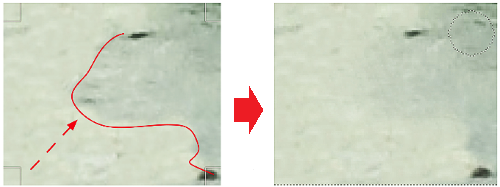
3. Sao chép theo phép biến đổi phối cảnh bằng công cụ Perspective Clone
🔻Nhiệm vụ: Sao chép đối tượng theo phép phối cảnh của vật thể.
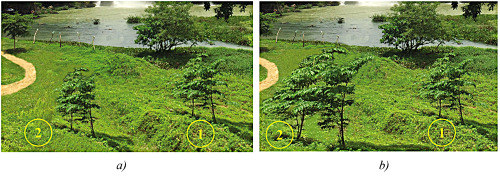
🔻Hướng dẫn thực hiện
Bước 1. Chọn công cụ Perspective Clone
Nháy chuột chọn công cụ Perspective Clone → chọn chế độ Modify Perspective để làm xuất hiện một khung mờ xung quanh ảnh (khung phối cảnh).
Trên khung có các điểm điều khiển là các ô vuông nhỏ ở các góc và trên các cạnh. Để nhìn thấy khung này cần thu nhỏ ảnh.

Bước 2. Xác định hình dạng khung phối cảnh
Kéo thả chuột tại các điểm điều khiển trên khung phối cảnh để xác định hình dạng mà nó biểu thị phép đồng dạng phối cảnh của đối tượng mẫu.
Hình dáng của khung phối cảnh (nó được tô lại bằng màu vàng cho dễ nhìn).
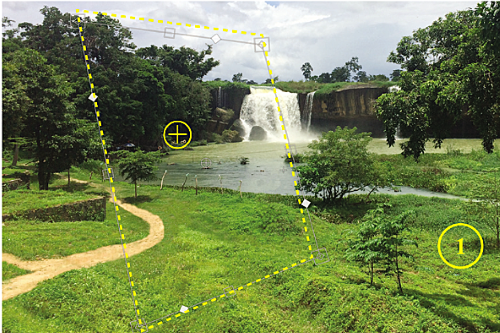
Bước 3. Sao chép phối cảnh
Ở bảng công cụ, chọn Perspective Clone → khung phối cảnh tạm ẩn.
Nhấn phím Ctrl và nháy chuột vào một điểm trên đối tượng mẫu (vị trí 1).
Nháy chuột vào một điểm nào là vị trí xuất phát để tạo đối tượng đích (vị trí 2).
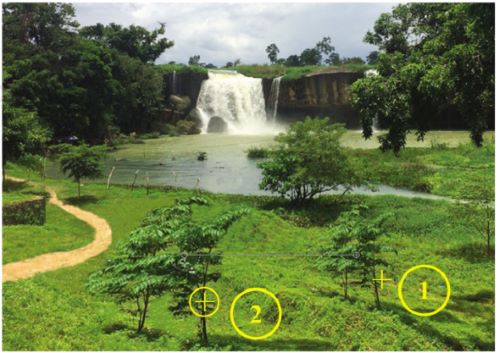
Bước 4. Hoàn thiện
Chọn đối tượng đích kể cả chi tiết thừa, sau đó dùng công cụ Clone kết hợp Healing để loại bỏ chi tiết.
4. Thực hành tẩy xóa ảnh
🔻Nhiệm vụ: Xóa phần được chỉ định.
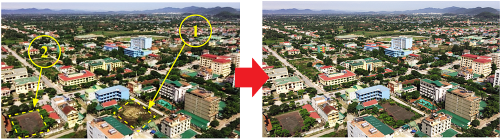
🔻Hướng dẫn thực thiện
Bước 1. Chọn công cụ Perspective Clone
Thu nhỏ ảnh và nháy chuột chọn công cụ Perspective Clone → chế độ Modify Perspective để làm xuất hiện khung phối cảnh.
Bước 2. Xác định hình dạng khung phối cảnh
Kéo thả chuột tại các điểm điều khiển ở cạnh và các góc trên khung phối cảnh để có hình dạng khu đất cần quy hoạch.

Bước 3. Sao chép phối cảnh
Chọn chế độ Perspective Clone rồi thực hiện quá trình nhấn phím Ctrl và nháy chuột lấy mẫu ảnh từ khu đất ở vị trí 2, sau đó nhấn hoặc kéo thả chuột trên ảnh khu đất ở vị trí 1 để sao chép mẫu theo phép phối cảnh.

Bước 4. Hoàn thiện
Sử dụng công cụ Clone để tẩy xoá chỗ đất và rác bừa bộn ở xung quanh và thay bằng tán lá cây ở khu vực ảnh lấy mẫu.
Bạn có thể đăng câu hỏi về bài học này ở đây
